MANUAL DE GESTIÓN DE CONTENEDORES

1. CONTENEDORES CARPETA
Desde esta pantalla podremos consultar y administrar los contenedores que pertenecen a la carpeta. Este sería su aspecto:
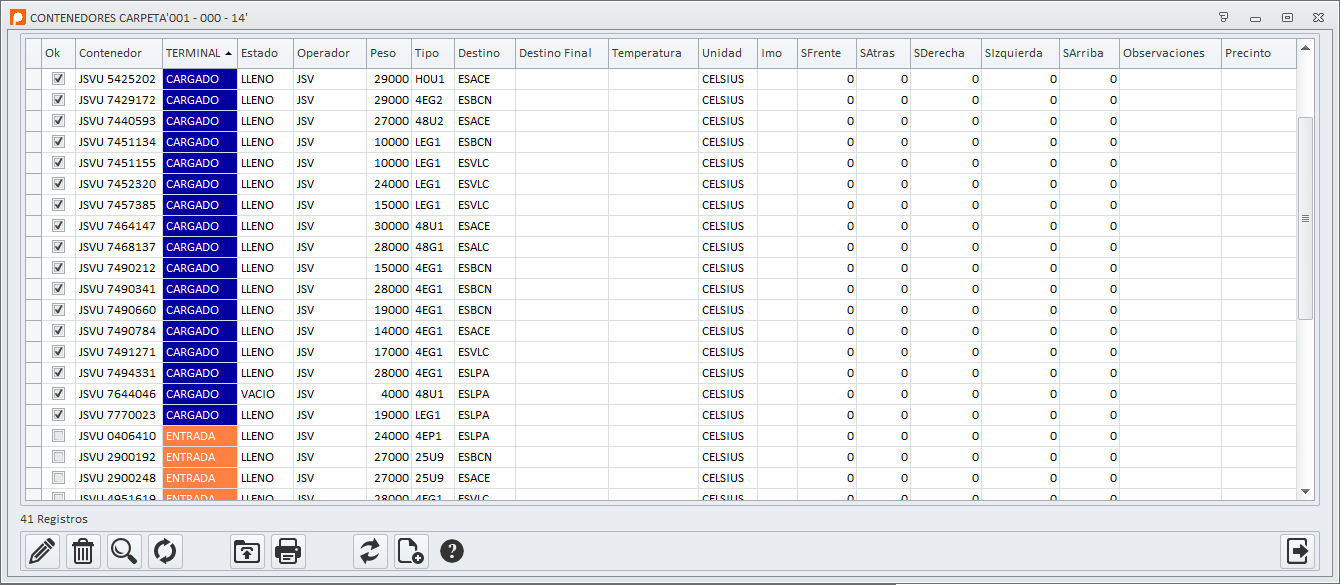
Además de las herramientas que podemos encontrar en la barra inferior, cada registro tiene también disponible un menú contextual al que puede accederse haciendo Click derecho en él. Las opciones disponibles dependerán del valor del campo TERMINAL:
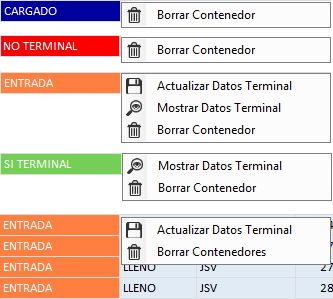
Sea cual sea el estado en el que se encuentra el contenedor, este puede ser borrado de la carpeta mediante el botón BORRAR CONTENEDOR. Hay que diferenciar este botón del que tenemos en la barra inferior, pues este lo que hace es eliminar al completo los contenedores de la carpeta. Además, el listado soporta multiselección, por lo que podrán borrarse aquellos contenedores que se hayan seleccionado mediante el ratón y las teclas CONTROL y SHIFT. Para los contenedores que están marcados como ENTRADA o SI TERMINAL, podremos ver sus datos ampliados en una ventana emergente:
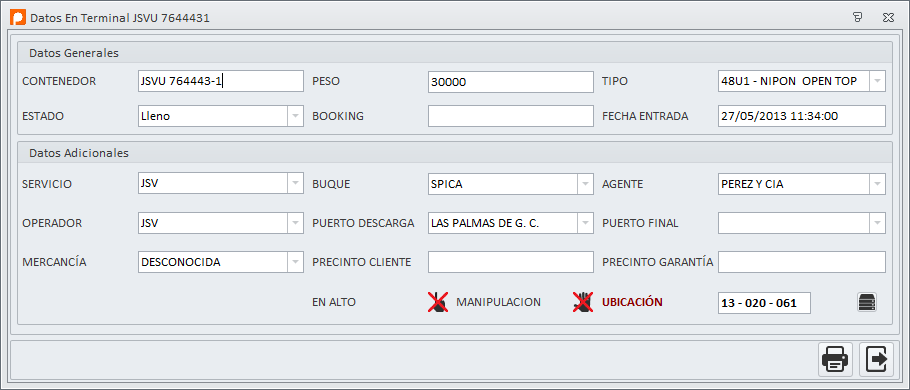
Solo cuando el registro esté en modo ENTRADA o NO TERMINAL, éste podrá ser editado directamente en el listado. Para ello pulsaremos el botón EDITAR de la barra inferior, y ya podremos editar sus campos. Cuando el registro este editado podremos propagar los cambios del registro a los datos en terminal, mediante el botón Actualizar Datos Terminal.
2. HERRAMIENTAS
En la barra inferior tendremos una serie de botones que realizan las siguientes tareas:
2.1.
 EDITAR
EDITAR
Como comentábamos en el punto anterior, solamente los registros en estado ENTRADA o NO TERMINAL pueden ser editados, y se hará directamente en el listado. Pulsamos este botón y vemos como las celdas se han convertido en editables y podemos ir modificando uno a uno los registros
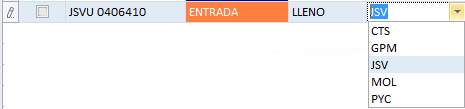
2.2.
 BORRAR
BORRAR
Con este botón borraremos al completo los contenedores de la carpeta.

2.3.
 BUSCAR
BUSCAR
Como cualquier listado de nuestra aplicación, este botón activa la búsqueda en las cabeceras de los campos
2.4.
 REFRESCAR
REFRESCAR
Refrescaremos los datos en pantalla.
2.5.
 CARGAR REGISTROS
CARGAR REGISTROS
Podremos añadir registros a la carpeta de varias formas:
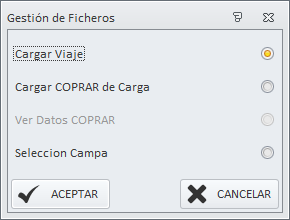
-
CARGAR VIAJE : Intentará cargar los contenedores que pertenezcan a un viaje determinado. Ver sección correspondiente.
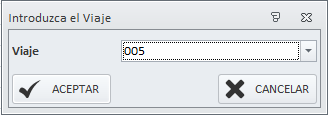
-
CARGAR Y VISUALIZAR COPRAR DE CARGA : podremos tanto cargar un fichero COPRAR (ver sección CARGA DE FICHEROS EDI) como administrar su contenido (ver sección VISUALIZAR COPRAR)
-
SELECCIÓN CAMPA : Para añadir contenedores, nos aparecerá una pantalla de búsqueda en terminal, desde la que podremos escoger aquellos que queremos añadir. Podremos hacerlo de dos formas. O bien realizando una búsqueda activa en el listado, para posteriormente añadir todos los registros coincidentes con el botón inferior, o bien seleccionar uno por uno (mediante las teclas CONTROL y SHIFT y haciendo Click en cada uno de los registros), y después haciendo CLICK derecho sobre la selección. Cualquiera de los dos métodos nos intentará añadir los contenedores a la carpeta, avisando de los problemas que se vaya encontrando.
CASO 1: Búsqueda Activa de Contenedores.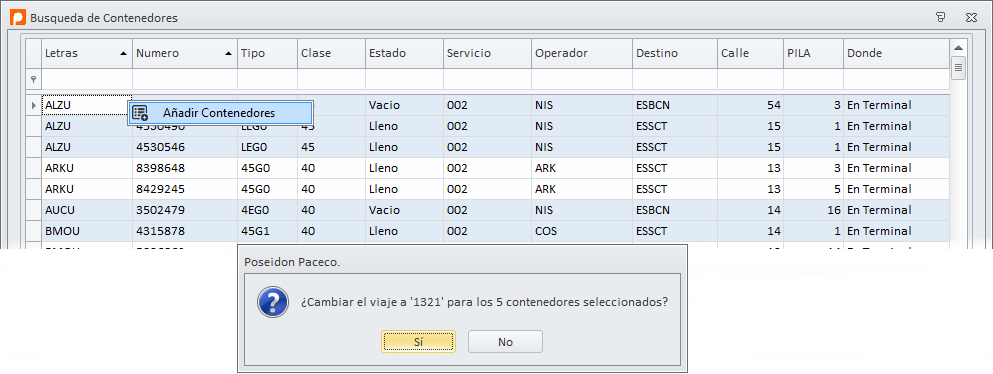 CASO 2: Múltiple Selección de Registros
CASO 2: Múltiple Selección de Registros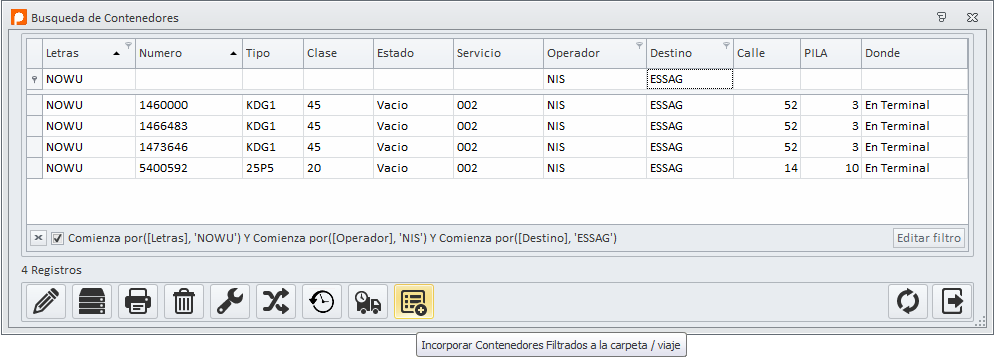 NOTIFICACIÓN DE ERRORES Y RESUMEN FINAL
NOTIFICACIÓN DE ERRORES Y RESUMEN FINAL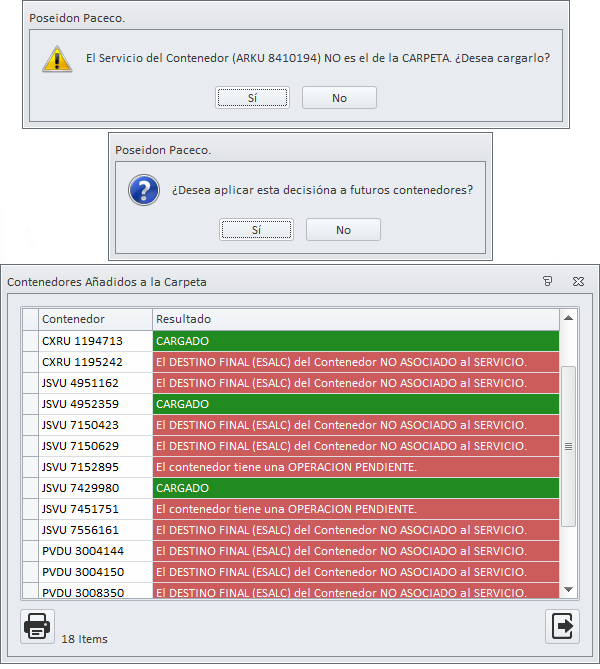
2.6.
 IMPRESIONES
IMPRESIONES
Esta pantalla dispone de una serie de informes particulares
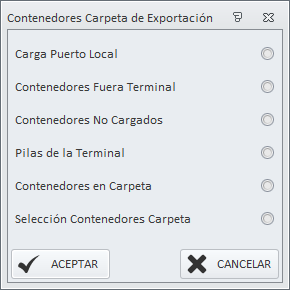
-
CARGA PUERTO LOCAL

-
CONTENEDORES FUERA DE TERMINAL

-
CONTENEDORES NO CARGADOS
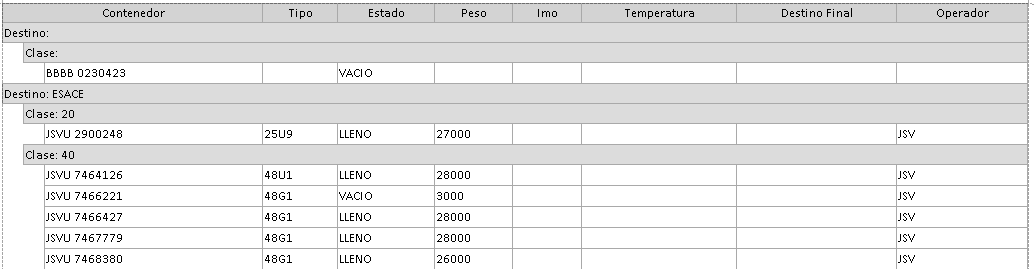
-
PILAS DE LA TERMINAL : Pilas que albergan contenedores que han de cargarse. Pueden mostrarse en formato ampliado o reducido
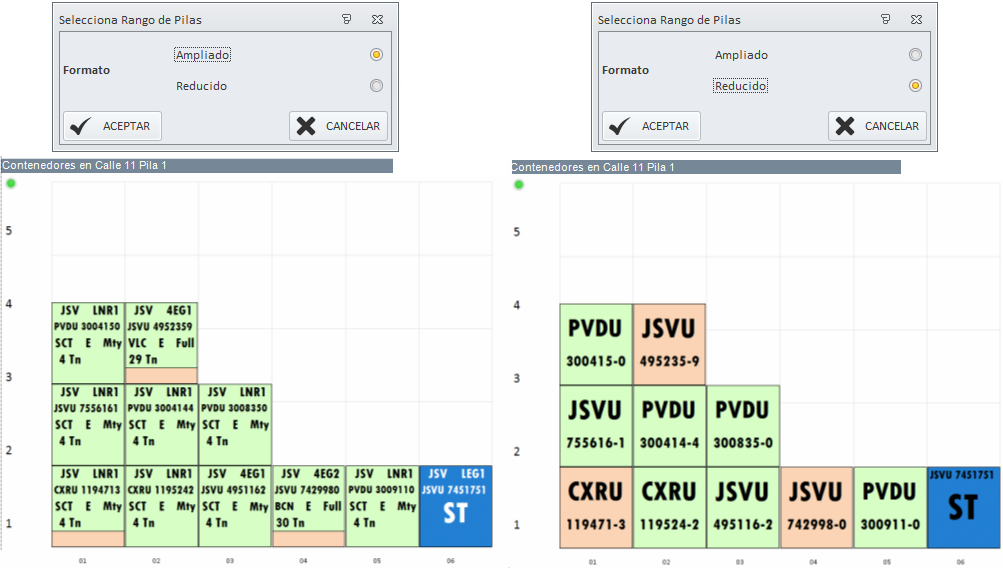
-
CONTENEDORES EN CARPETA
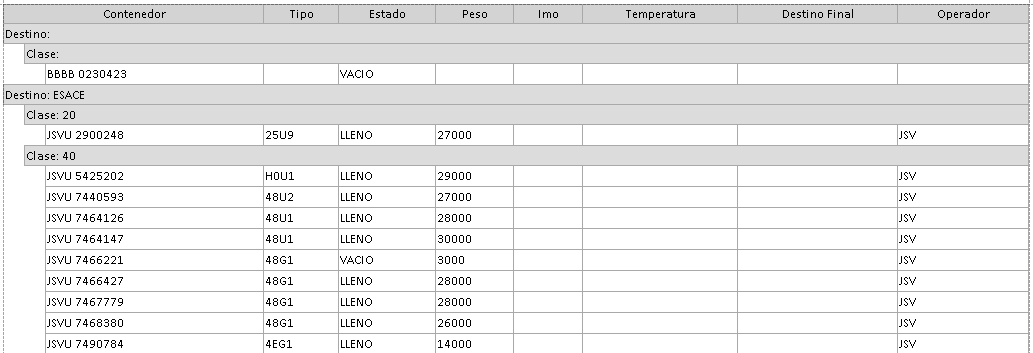
-
SELECCION CONTENEDORES CARPETA

2.7.
 CAMBIO DE ISO
CAMBIO DE ISO
Podremos cambiar el ISO de varios contenedores en un solo paso, a través de esta pantalla.
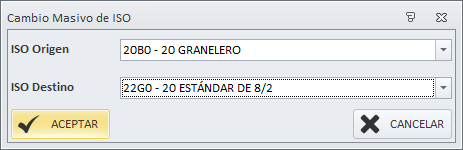
2.8.
 NUEVO
NUEVO
Además de la selección múltiple que hemos visto de contenedores que se encuentran en terminal, podemos añadir un registro aislado añadiendo desde aquí su número de contenedor y editando posteriormente el registro en el listado.
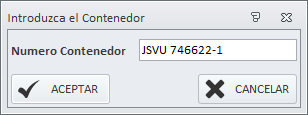
2.9.
 AYUDA
AYUDA
Nos aparecerá una leyenda de colores para comprender mejor los datos
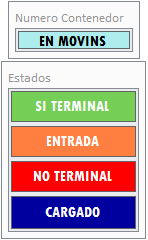
2.10.
 SALIR
SALIR
Cerramos el formulario.